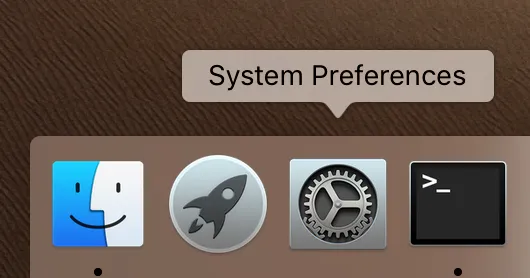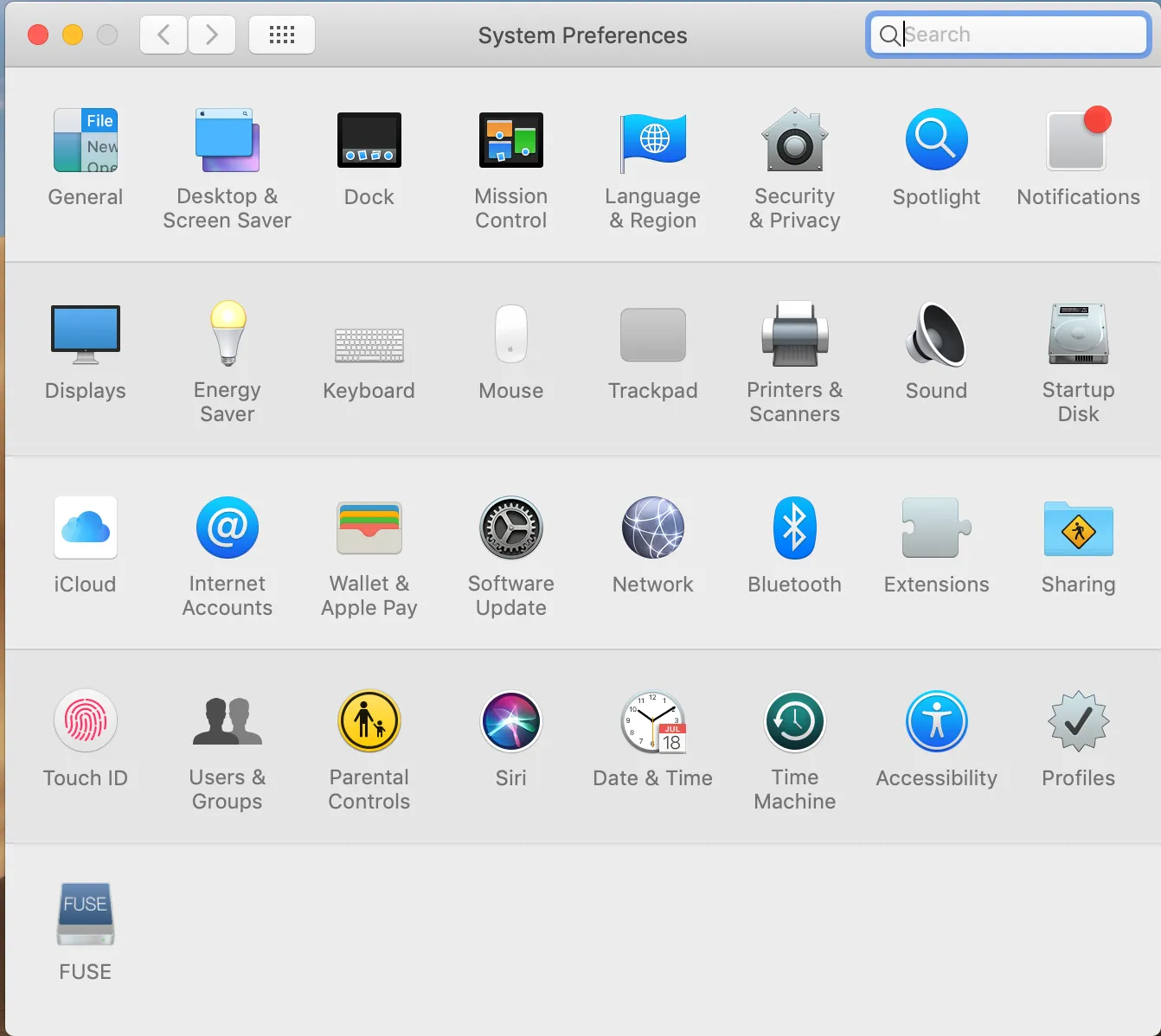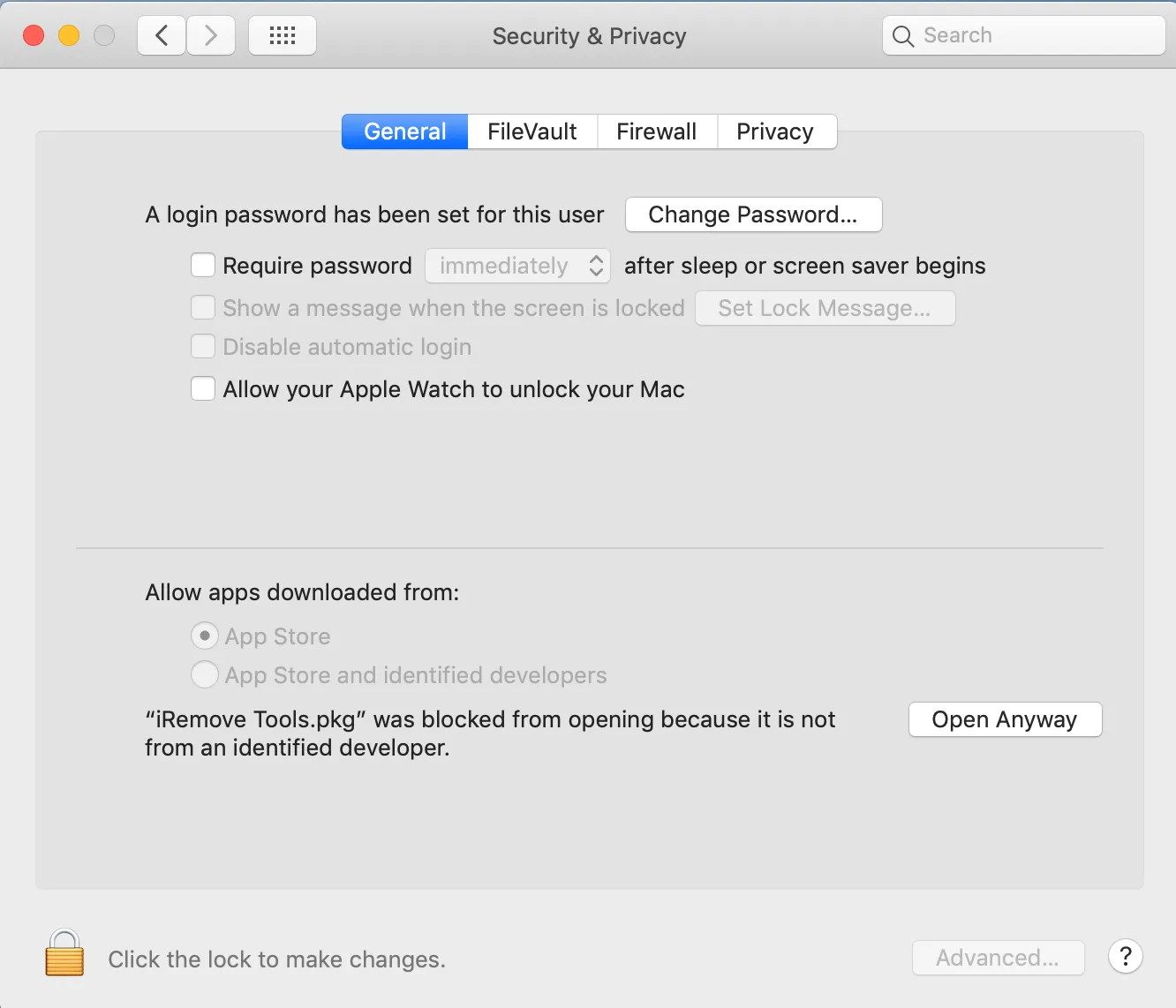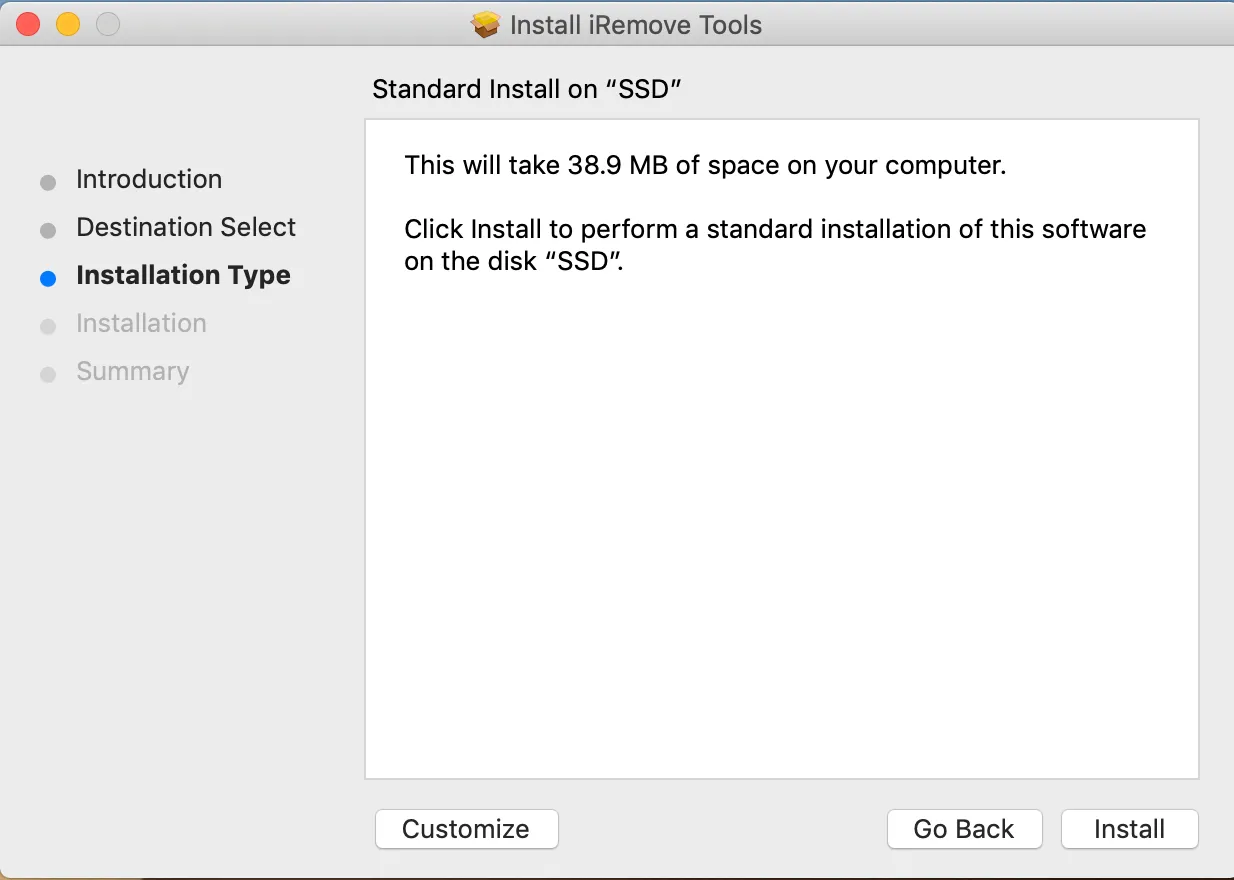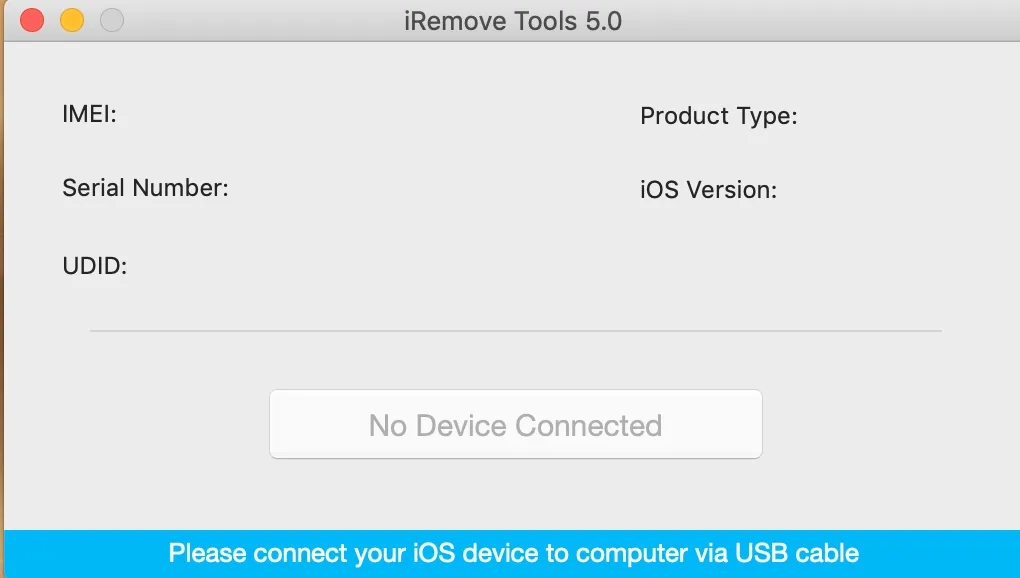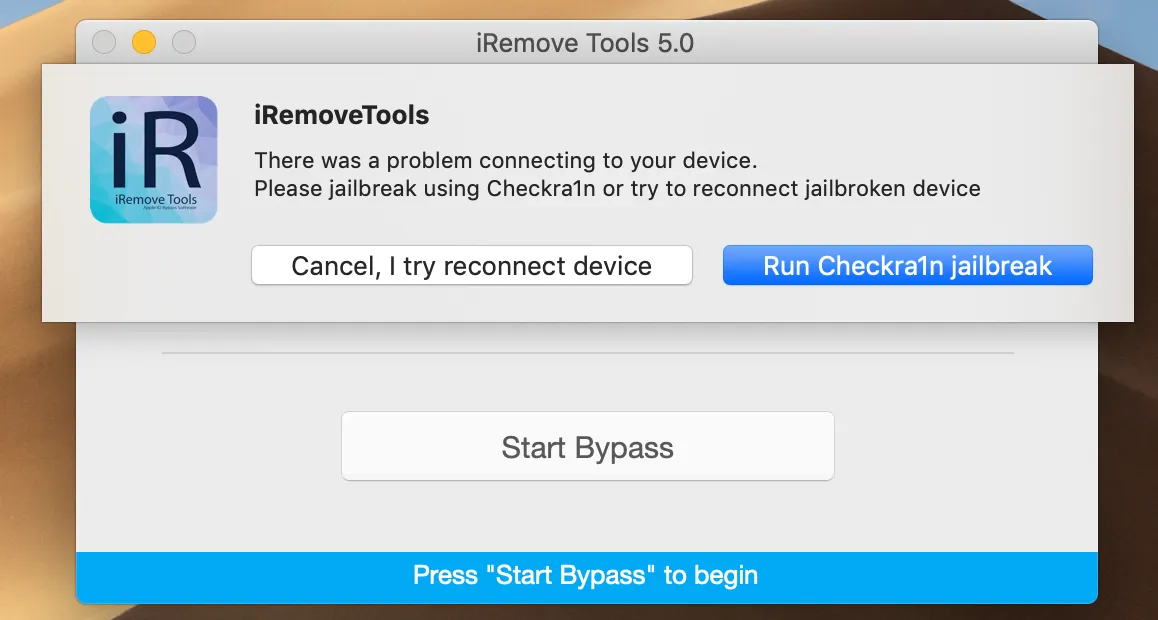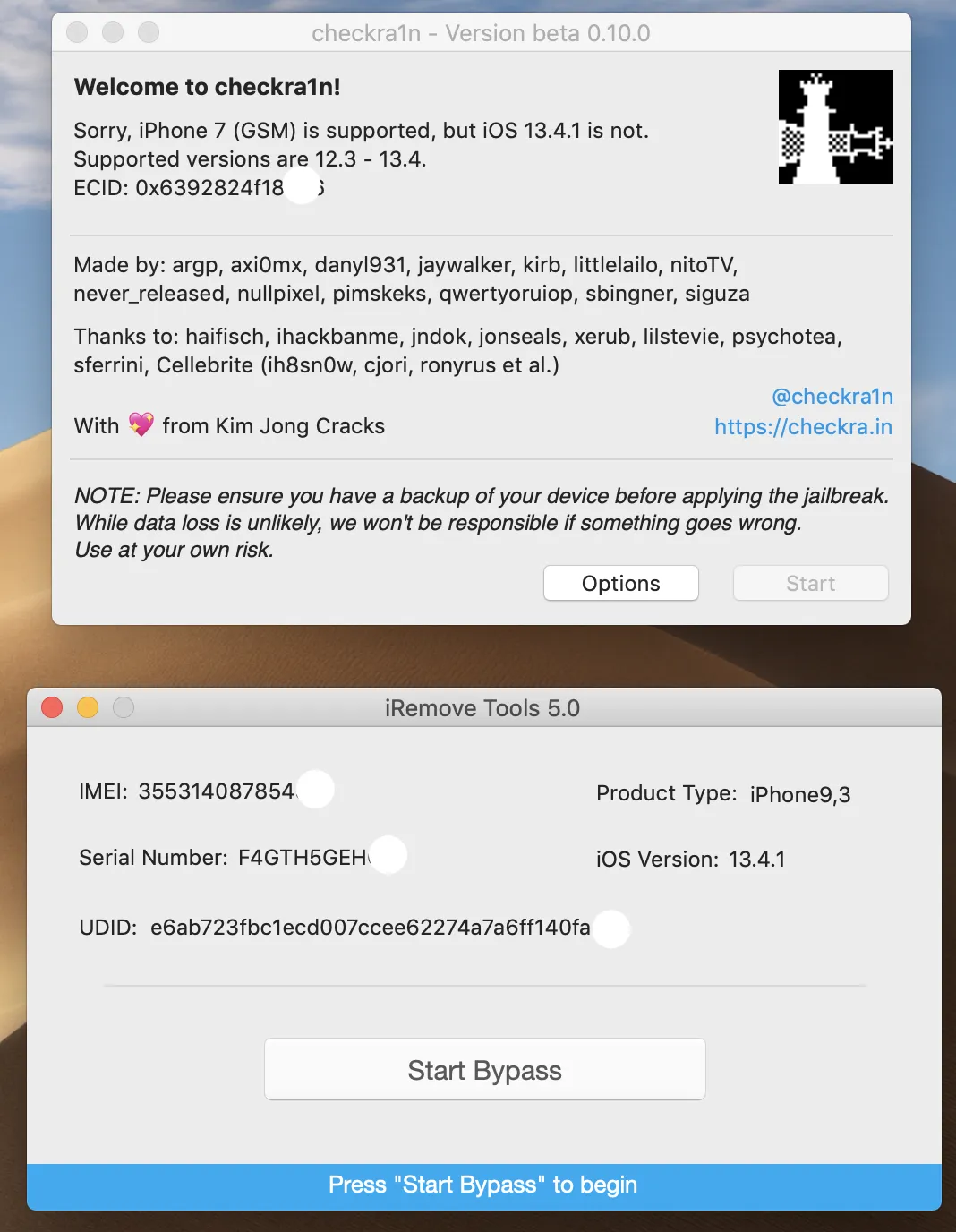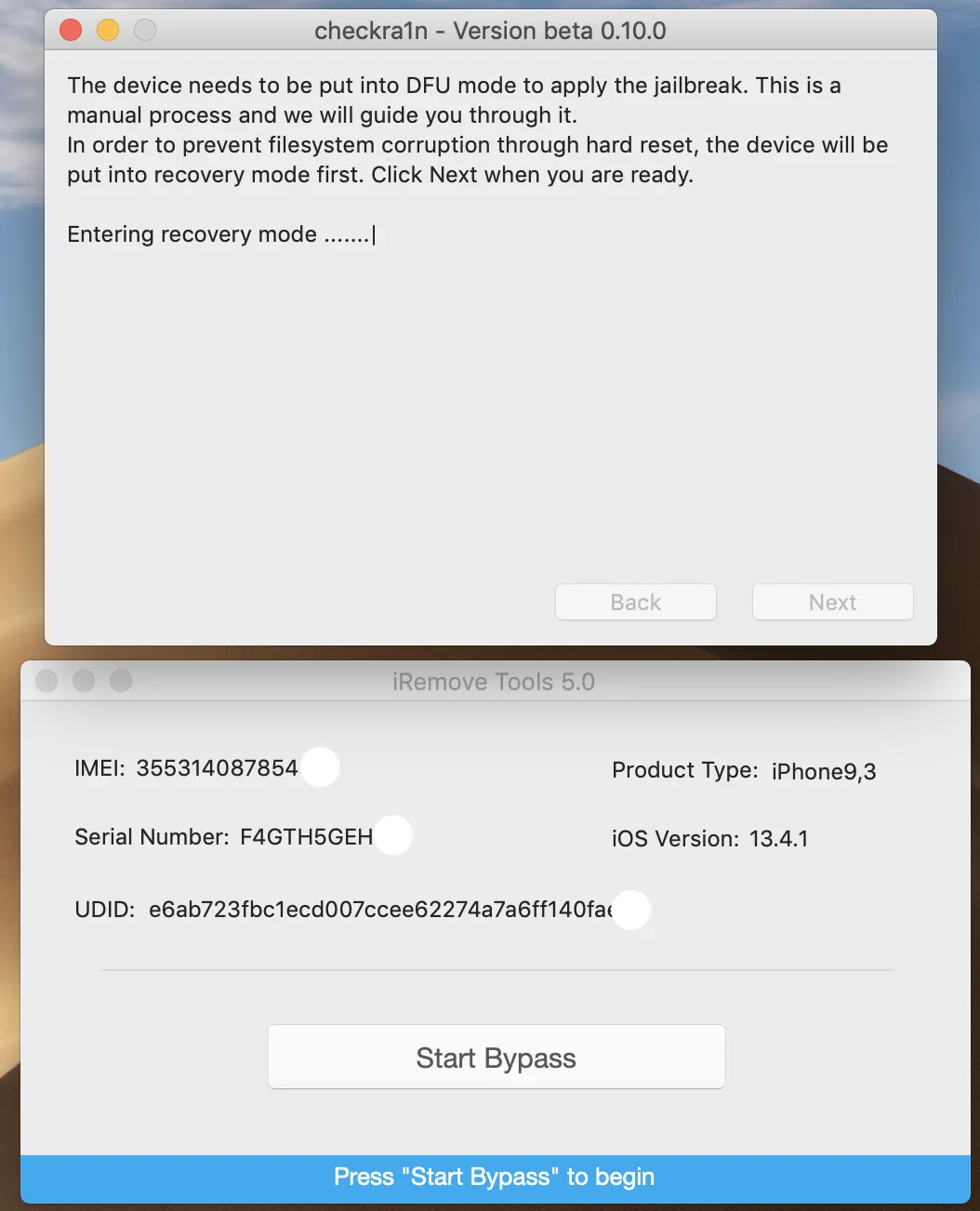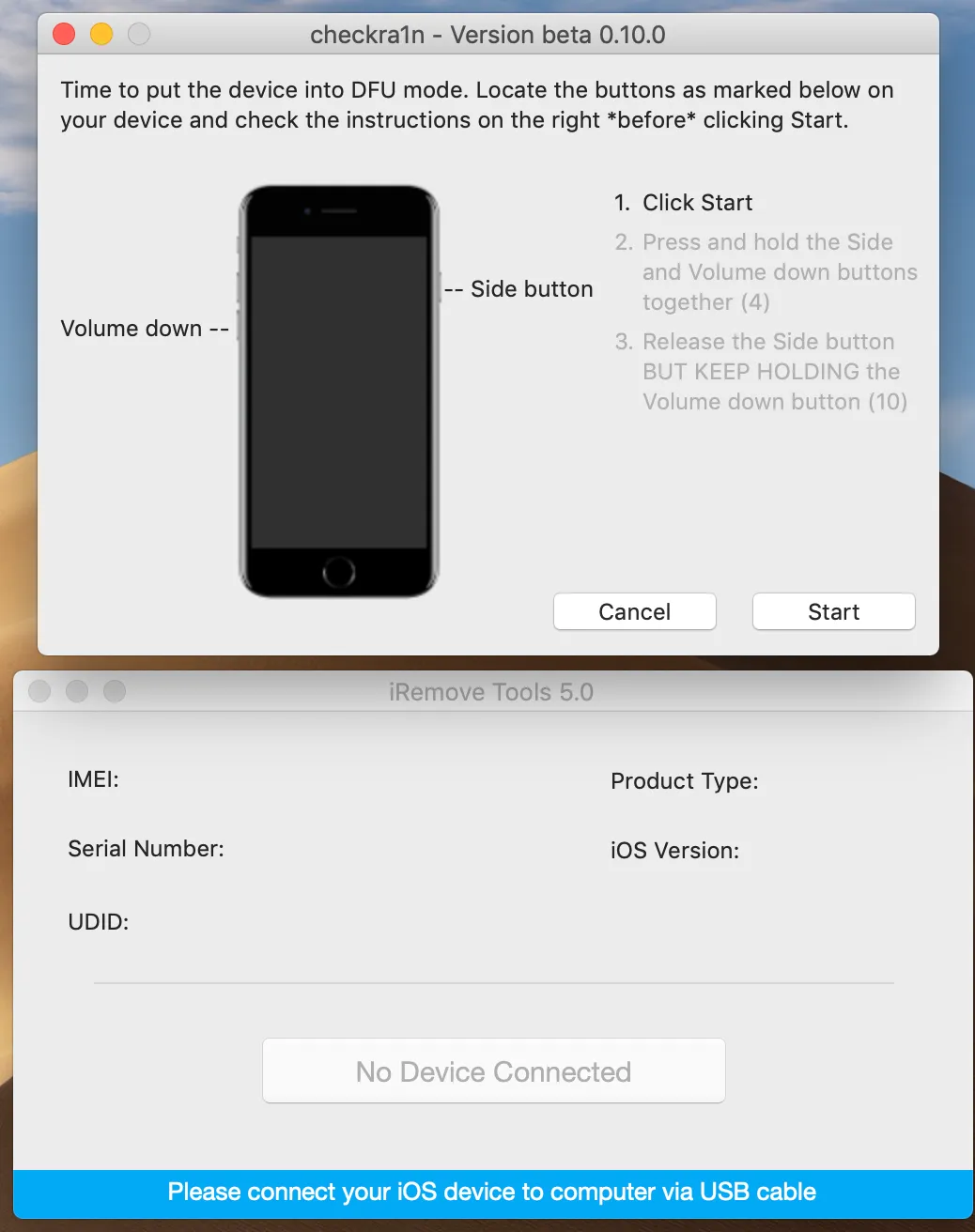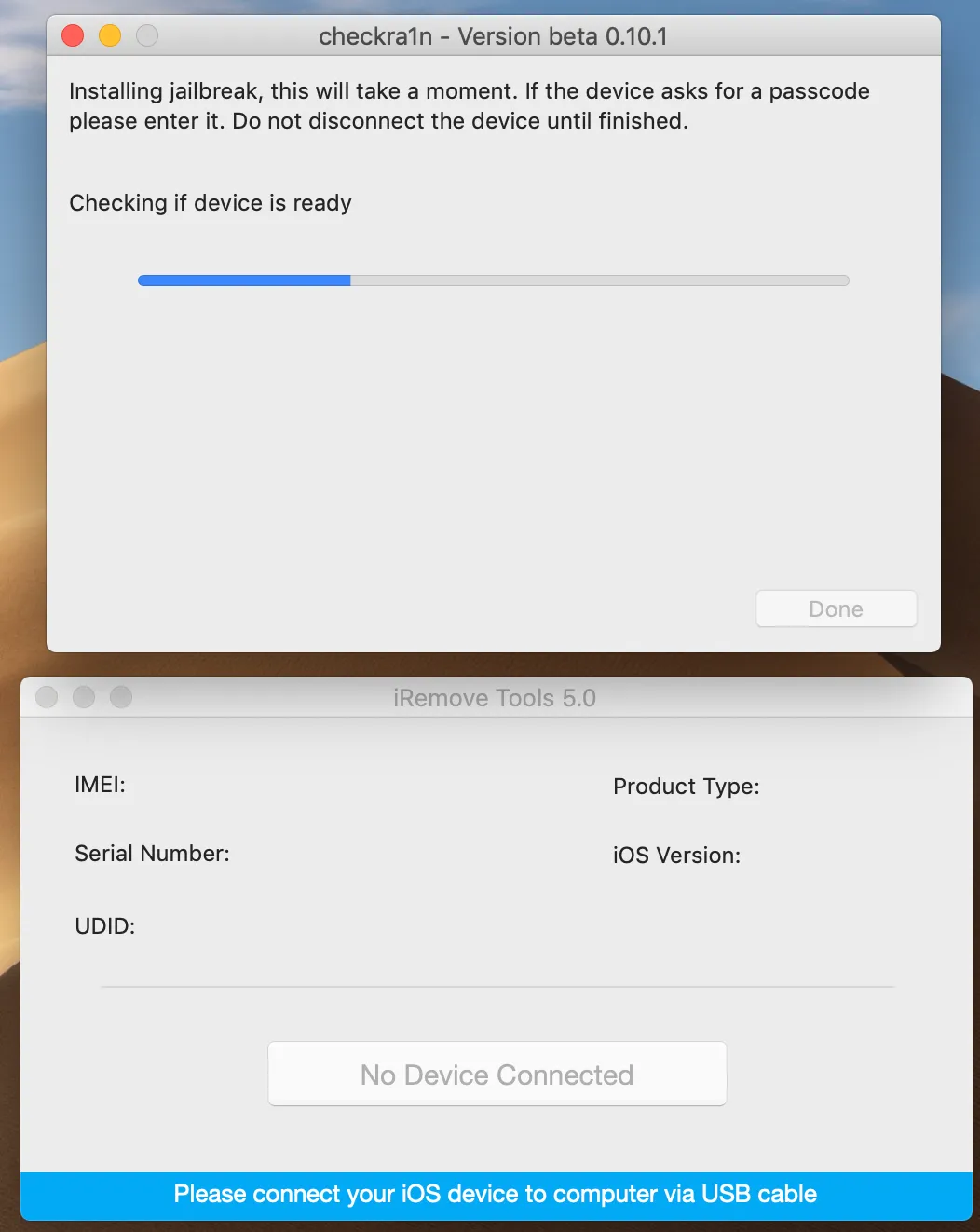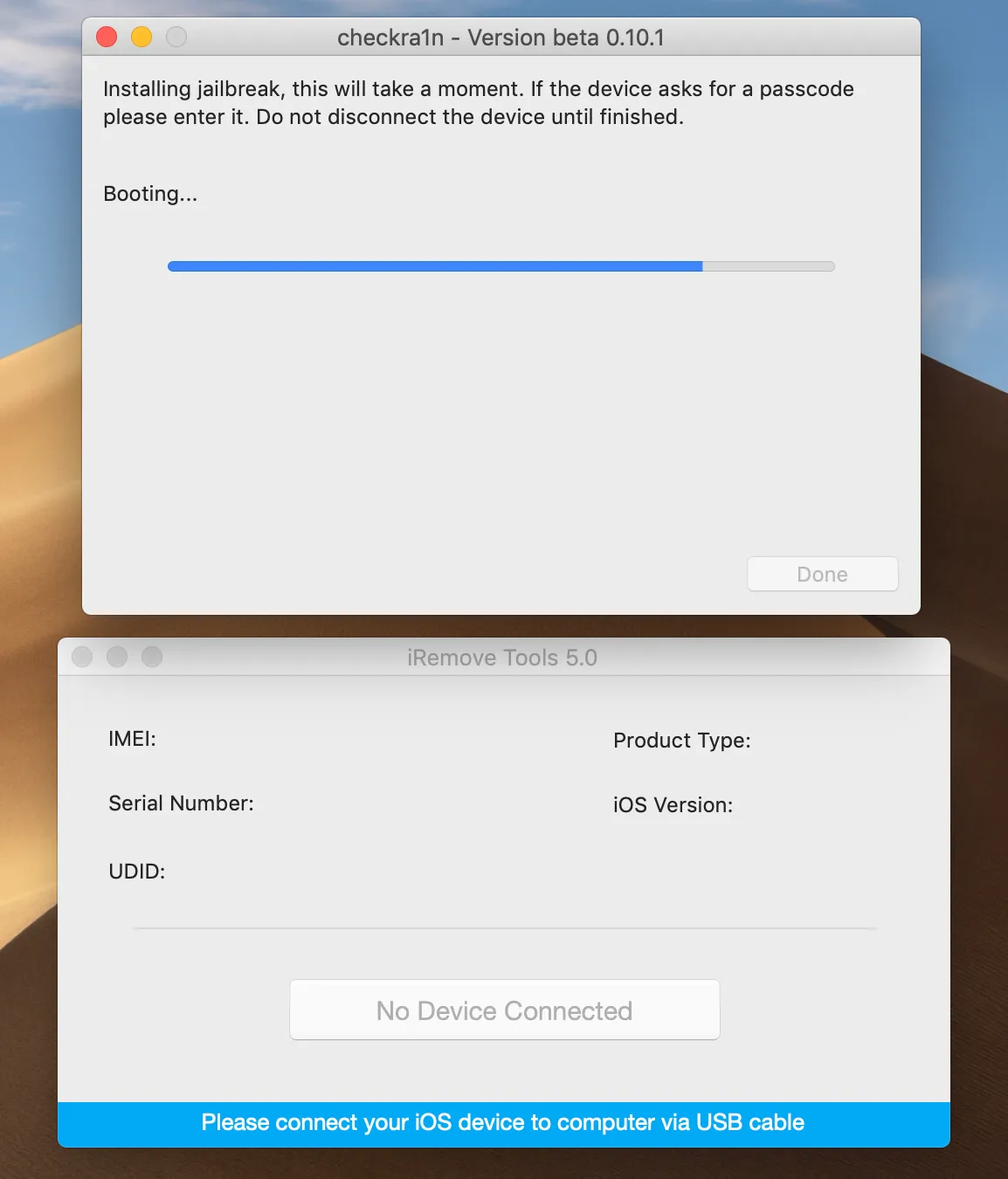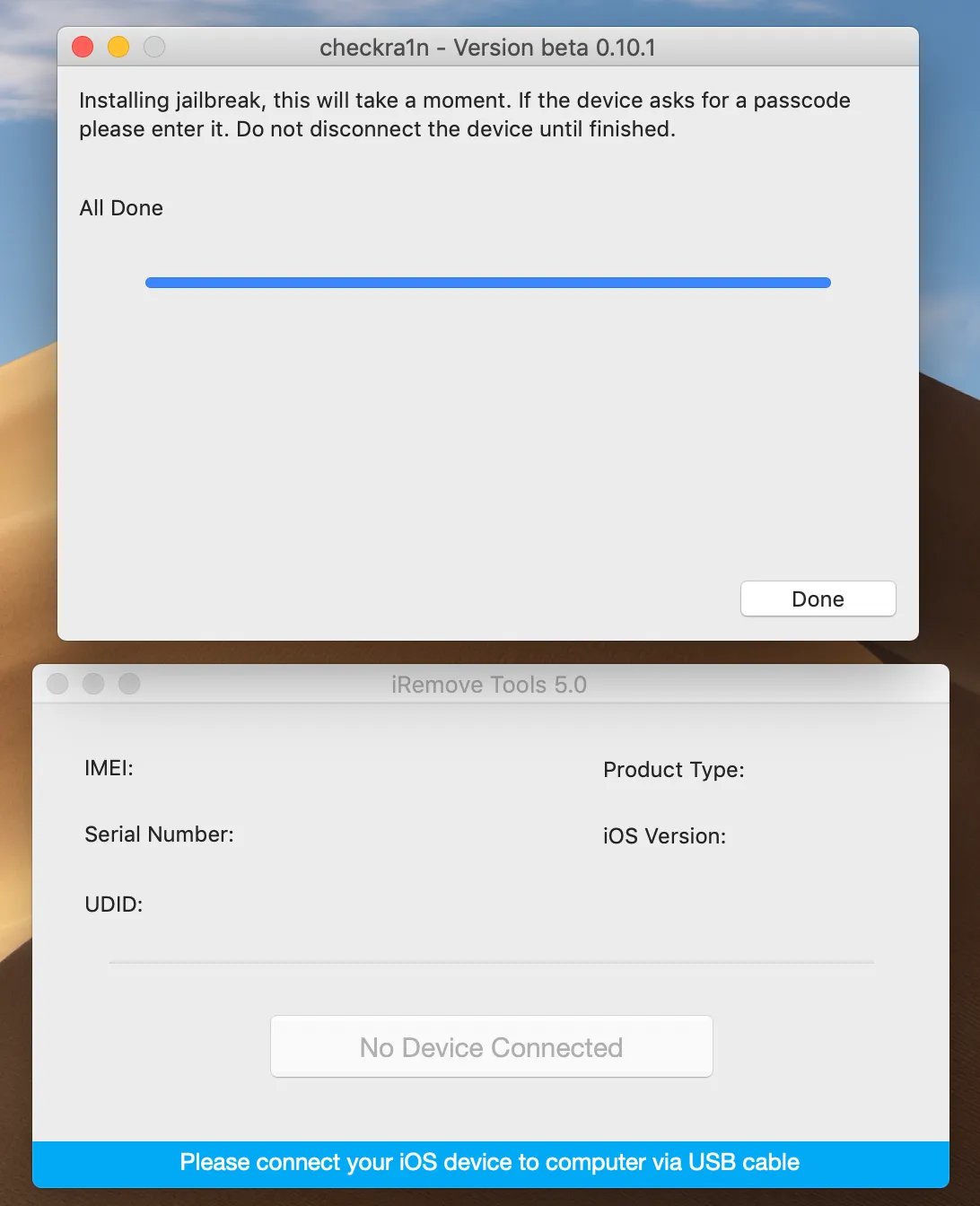Jailbreak iOS sur Mac PC en utilisant Checkra1n via le logiciel iRemove
Guide ultime du Jailbreak
Dans ce guide, vous trouverez un tutoriel complet sur la façon de jailbreak iOS 12 jusqu'à iOS 14.8.1. en utilisant Checkra1n Jailbreak sur Mac PC. Checkra1n Jailbreak supporte les iPhones et iPads A5-A11. Veuillez noter que Checkm8 Exploit ne prend pas en charge les iPhones XS / XR, 11, 11 Pro et 11 Pro Max.
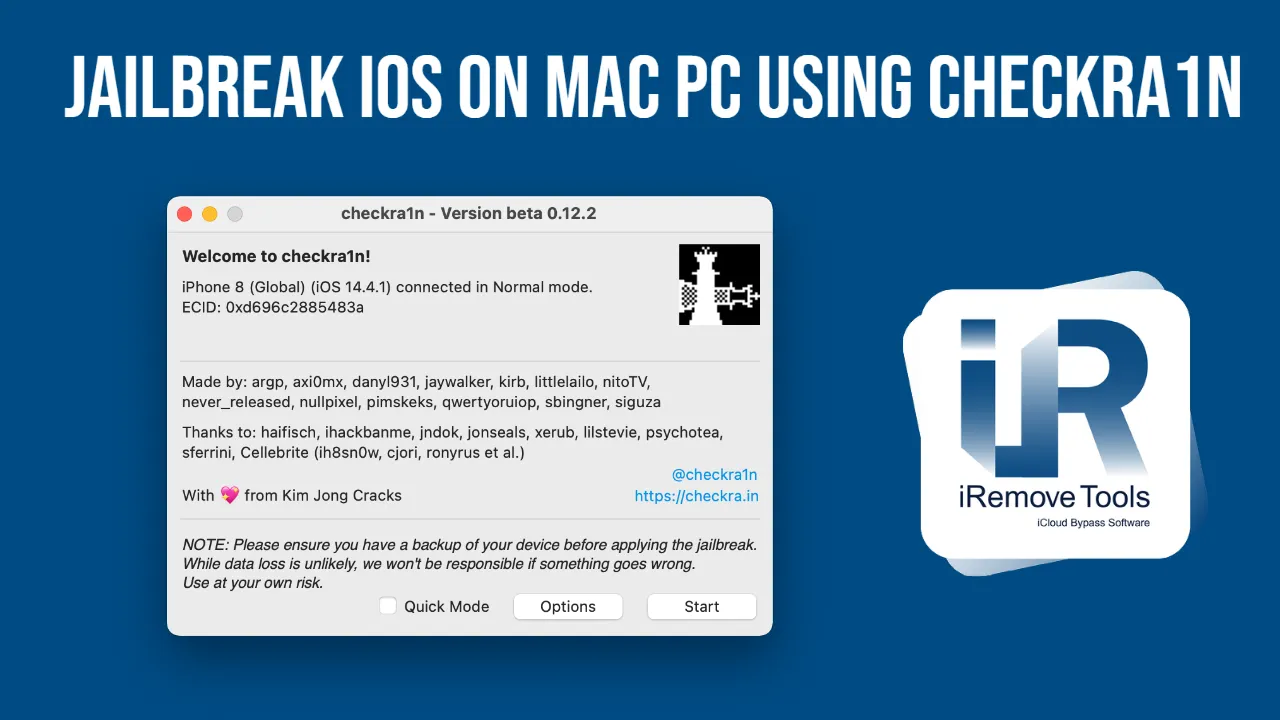
Jailbreak iOS sur Mac PC en utilisant l'application Checkra1n via le logiciel iRemove
Checkra1n Jailbreak est déjà intégré dans le logiciel iRemove. Pas besoin de le télécharger comme un logiciel distinct. Complete iRemove Software vérifiera votre appareil une fois le processus de jailbreak est terminée et vous pouvez commencer à l'utiliser pour avoir votre appareil iCloud Activation Lock Screen libre. S'il vous plaît noter, Checkra1n peut également être utilisé séparément du logiciel iRemove. Tout ce que vous avez à faire est de le télécharger à partir du site officiel et de passer à l'étape 6. Quoi qu'il en soit, nous vous recommandons fortement d'utiliser le logiciel iRemove pour un jailbreak complet sur votre appareil et d'exécuter immédiatement le contournement de l'écran de verrouillage d'activation par le biais de notre logiciel.
Checkra1n supporte officiellement Mac OS. L'utilisation de Checkra1n sur Mac OS est très simple, même pour les utilisateurs inexpérimentés. Nous avons travaillé dur pour faire un guide complet étape par étape pour les utilisateurs de Mac pour les aider avec leurs appareils de préparation pour jailbreaking. Veuillez noter que le jailbreak Checkra1n prend en charge les versions d'iOS de 12 à 14.8.1. Si votre appareil Apple fonctionne avec une version plus ancienne d'iOS, veuillez le mettre à jour avec la dernière version prise en charge par Checkra1n, à savoir iOS 14.8.1. iOS pour votre appareil peut être téléchargé à partir de https://ipsw.iremove.tools.
Ce dont nous avons besoin :
- Un Mac avec macOS installé ;
- Télécharger le logiciel de contournement de l'écran de verrouillage iRemove Activation.
Jailbreak iOS sur Windows avec l'outil Checkn1x.
Guide étape par étape comment jailbreaker iOS 12 jusqu'à 14.8.1. avec Checkra1n via le logiciel iRemove sur Mac PC
- Téléchargez et lancez le logiciel iRemove. Pour ce faire, cliquez avec le bouton droit de la souris sur l'icône de l'application et sélectionnez "Ouvrir". Assurez-vous que toutes les autorisations sont accordées à l'application et que FileVault est désactivé au cas où l'application rencontrerait des problèmes lorsqu'elle est activée.
![iRemove Software - can't be opened because it is from an unidentified developer step 1]()
-
- Allez dans les préférences système de votre Mac :
![iRemove Software permissions granted to the app step 1]()
- Ouvrez Sécurité et confidentialité :
![iRemove Software permissions granted to the app step 2]()
- Ouvrez Sécurité et confidentialité :
![iRemove Software permissions granted to the app step 3]()
- Allez dans les préférences système de votre Mac :
- Installez le logiciel iRemove.
- Cliquez sur le bouton "Continuer" dans l'étape d'introduction :
![How to install iRemove Software step 1]()
- Pour le type d'installation, autorisez l'installation du logiciel sur votre Mac en entrant votre mot de passe :
![How to install iRemove Software step 2]()
- Installez en cliquant sur le bouton "Installer" :
![How to install iRemove Software step 3]()
- Étape récapitulative - Terminez l'installation en cliquant sur le bouton "Fermer" et exécutez le logiciel iRemove à partir du menu d'applications :
![How to install iRemove Software step 4]()
- Cliquez sur le bouton "Continuer" dans l'étape d'introduction :
- Ouvrez le logiciel iRemove. Cliquez sur l'icône de l'application ou sur l'icône du Launchpad dans le Dock. Si vous avez cliqué sur la barre de lancement, cliquez ensuite sur l'icône du logiciel iRemove.
![]()
- Connectez votre iPhone ou iPad au PC Mac avec un câble USB. Votre appareil sera vérifié une fois que iRemove Software l'aura détecté.
- Le message suivant apparaîtra dans le cas où votre appareil est pris en charge, mais n'est pas jailbreaké :
![Run iRemove Software]()
- Cliquez sur le bouton droit de la souris pour lancer Checkra1n. Checkra1n détectera l'appareil connecté au PC Mac. Cliquez sur le bouton Démarrer.
![Checkra1n - jailbreak iOS step 1]()
- L'écran suivant de Checkra1n affichera les instructions pour mettre votre appareil en mode DFU afin de lancer le processus de jailbreak.
![Checkra1n Jailbreak iOS via iRemove step 1]()
- Veuillez suivre le guide à l'écran qui vous indique comment mettre votre appareil en mode DFU. DFU mode. Nos propres conseils d'utilisation pour mettre votre appareil en mode DFU sont à votre disposition au cas où vous auriez des difficultés à suivre le guide à l'écran.
![Checkra1n Jailbreak iOS via iRemove step 2]()
- Les processus d'exploitation et de jailbreak commenceront une fois que votre appareil sera en mode DFU. Un journal détaillé du processus de déverrouillage s'affichera sur l'écran de l'appareil tout au long du processus de déverrouillage. NE FAITES RIEN avec votre appareil mobile et votre PC Mac. Soyez simplement patient et laissez-les faire ce qu'ils font. Si le processus de déverrouillage est terminé avec succès, le message " Terminé " s'affiche. Veuillez consulter la page des problèmes courants si vous recevez un message d'erreur.
- Vérifier si votre appareil est prêt :
![Checkra1n Jailbreak iOS via iRemove step 3]()
- Mise en route :
![Checkra1n Jailbreak iOS via iRemove step 4]()
- Le processus de déverrouillage est terminé :
![Checkra1n Jailbreak iOS via iRemove step 5]()
- Vérifier si votre appareil est prêt :
Partager :
Logiciel de déblocage iPhone et iPad
Logiciel de déverrouillage Mac
iRemove Nouvelles
Vous cherchez toujours de l'aide ?
Ne vous inquiétez pas. Prenez contact avec notre équipe d’assistance technique. Nous sommes toujours heureux de vous aider.
Prenez contact avec notre équipe d'assistance technique.